Hvordan kan jeg tage et skærmbillede på mit Galaxy Watch?
Dit Galaxy Watch giver dig mulighed for at tage skærmbilleder for at bruge, gemme og administrere, ligesom du ville gøre med en smartphone. Her er, hvordan du gør det på den nemmeste og mest brugbare måde.

Hvis du vil tage et skærmbillede på dit Galaxy Watch, skal du følge disse trin:

Trin 1. Tryk og hold Hjem- og Tilbage-tasterne på dit Galaxy Watch.
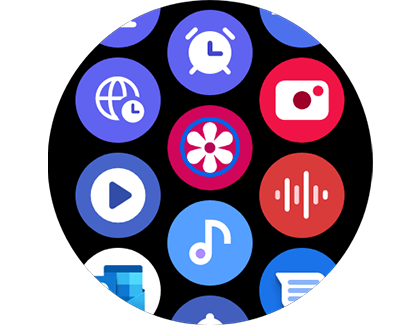
Trin 2. Når du har taget skærmbilledet, kan du se det i dit galleri. Tryk på Galleri-ikonet for at se skærmbilledet.
Alle skærmbilleder gemmes automatisk i galleriet på den enhed, du har parret med dit Galaxy Watch, i albummet "Watch".

Hvis de skærmbilleder, du har taget på dit Galaxy Watch, ikke automatisk vises på din parrede enhed, skal du følge trinene nedenfor:
Bemærk: Metoden til skærmbilledeoptagelse kan variere afhængigt af Galaxy Watch-modellen.
Tak for din feedback
Besvar venligst alle spørgsmål.





